แก้ไขข้อผิดพลาดรันไทม์ Xbox ใน Windows 10
เผยแพร่แล้ว: 2022-08-13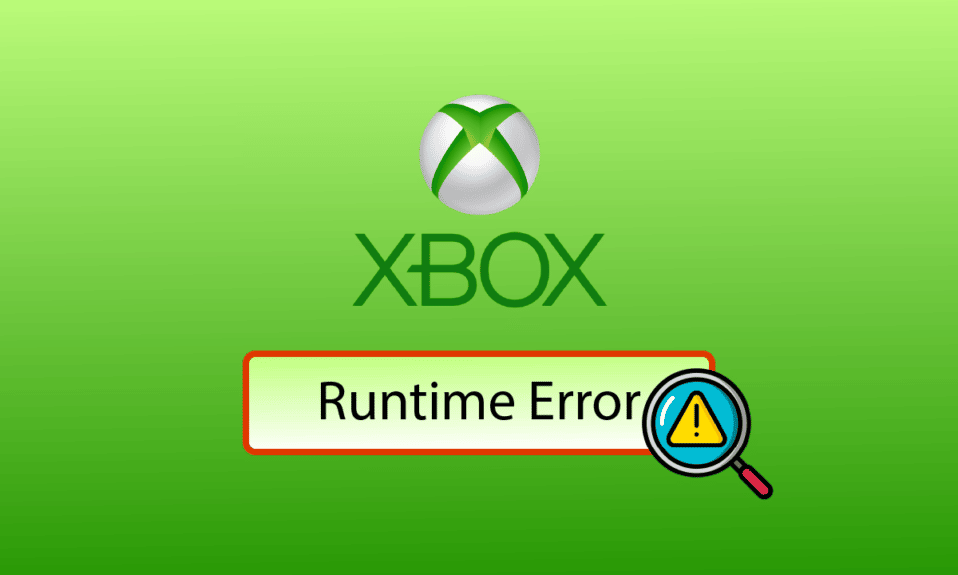
Xbox โดย Microsoft เป็นแพลตฟอร์มวิดีโอเกมที่มีชื่อเสียงและใช้กันอย่างแพร่หลายทั่วโลก ประสบการณ์การเล่นเกมวิดีโอนี้มักจะได้รับการปรับปรุงด้วยการใช้ตัวควบคุม Xbox ที่ช่วยในการควบคุมเกมแบบไร้สายด้วยการคลิกเพียงไม่กี่ครั้ง สำหรับผู้ใช้ Windows ที่ใช้ Xbox บนพีซี ตัวควบคุม Xbox จะเข้ากันได้กับระบบปฏิบัติการ Windows อย่างสมบูรณ์ อย่างไรก็ตาม มีบางครั้งที่ผู้ใช้รายงานว่าพบข้อผิดพลาดรันไทม์ แม้ว่าข้อผิดพลาดอาจเกิดขึ้นเป็นครั้งคราว แต่ก็ยังรบกวนประสบการณ์ของคุณขณะใช้ Xbox และอาจสร้างความรำคาญได้ หากคุณกำลังเผชิญกับสถานการณ์เดียวกัน แสดงว่าคุณมาถูกที่แล้ว เรามีคำแนะนำที่สมบูรณ์แบบสำหรับคุณซึ่งจะช่วยคุณจัดการกับข้อผิดพลาดรันไทม์ Xbox และจะแจ้งให้คุณทราบเกี่ยวกับข้อผิดพลาดรันไทม์ของ Xbox ดังนั้น ให้เราทำความคุ้นเคยกับข้อผิดพลาดอีกเล็กน้อย และรู้ว่าอะไรทำให้เกิดข้อผิดพลาดบน Windows ในขณะที่ใช้ตัวควบคุม Xbox
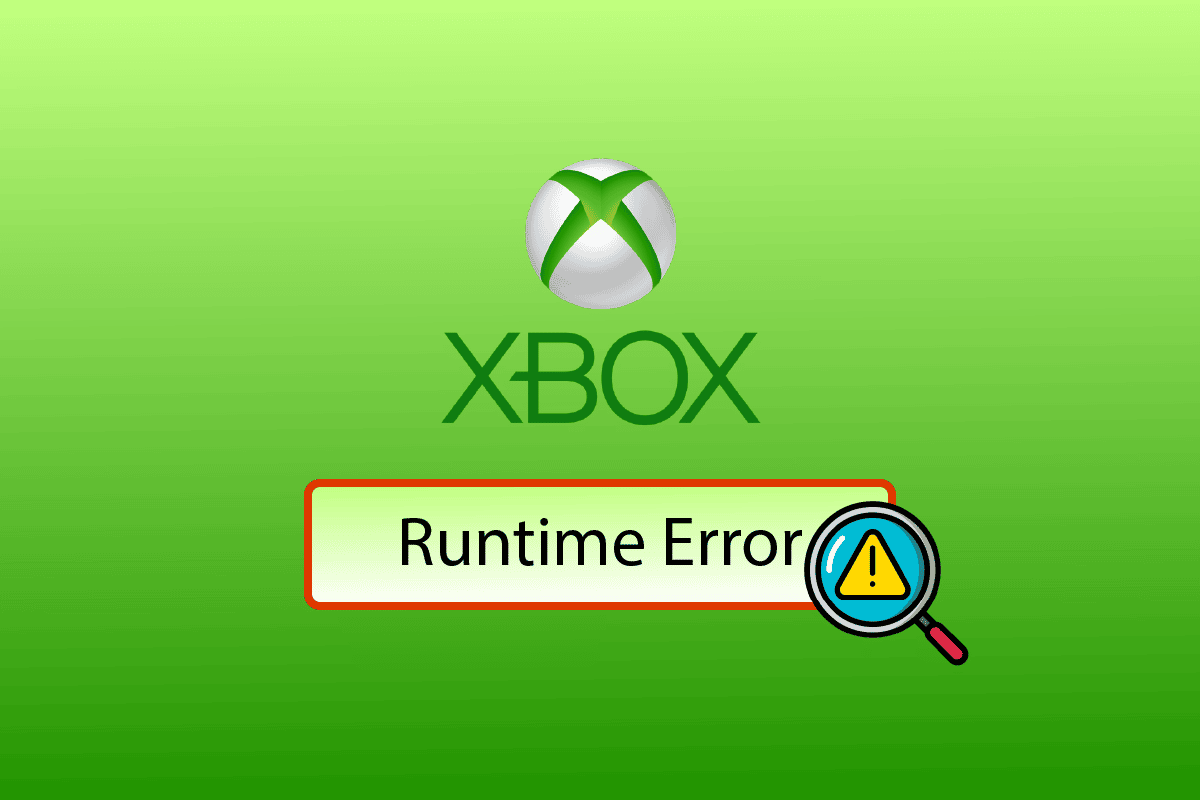
สารบัญ
- วิธีแก้ไขข้อผิดพลาดรันไทม์ Xbox ใน Windows 10
- อะไรทำให้เกิดข้อผิดพลาดรันไทม์
- วิธีที่ 1: ไปที่หน้าสถานะ Xbox
- วิธีที่ 2: ติดตั้งไดรเวอร์ Xbox Controller
- วิธีที่ 3: ดาวน์โหลด Microsoft Visual C++ . เวอร์ชันล่าสุด
- วิธีที่ 4: อัปเดต Windows
- วิธีที่ 5: ซ่อมแซมไฟล์ระบบ
- วิธีที่ 6: รีบูต Xbox
- วิธีที่ 7: อัปเดต Xbox Controller
- วิธีที่ 8: ดำเนินการคลีนบูต
วิธีแก้ไขข้อผิดพลาดรันไทม์ Xbox ใน Windows 10
ข้อผิดพลาดรันไทม์ Xbox เป็นข้อผิดพลาดที่ส่วนใหญ่เกิดขึ้นเมื่อโปรแกรมทำงานโดยใช้ตัวควบคุม Xbox เมื่อคุณกดปุ่มของคอนโทรลเลอร์ เพื่อเปิดเกมหรือเปิดโปรแกรม อาจพบข้อผิดพลาดรันไทม์ซึ่งทำให้ Xbox ไม่สามารถดำเนินการคำสั่งที่ถูกต้องได้เนื่องจากสาเหตุหลายประการ
อะไรทำให้เกิดข้อผิดพลาดรันไทม์
สาเหตุหลายประการอาจทำให้เกิดข้อผิดพลาดรันไทม์ขณะใช้งาน Xbox ด้วยตัวควบคุม Xbox ซึ่งบางส่วนมีการระบุไว้ด้านล่าง:
- ไฟล์ Xbox เสียหาย
- ไดรเวอร์คอนโทรลเลอร์ Xbox ที่ล้าสมัย
- ไฟล์ระบบเสียหาย
- ปัญหาเซิร์ฟเวอร์ Xbox
ไม่ว่าสาเหตุของข้อผิดพลาดเกิดจากปัญหาทางเทคนิคหรือเกิดจากปัญหาเซิร์ฟเวอร์ ทั้งหมดสามารถแก้ไขได้โดยใช้ขั้นตอนด้านล่าง:
วิธีที่ 1: ไปที่หน้าสถานะ Xbox
วิธีถัดไปในรายการเพื่อแก้ไขข้อผิดพลาดรันไทม์ Xbox คือการตรวจสอบว่าเซิร์ฟเวอร์ Xbox ไม่ทำงานหรือไม่ บางครั้งปัญหาที่แท้จริงที่อยู่เบื้องหลังข้อผิดพลาดรันไทม์คือปัญหาจากจุดสิ้นสุดของเซิร์ฟเวอร์ ดังนั้น คุณต้องตรวจสอบหน้าสถานะ Xbox Live และรอปัญหาหากเซิร์ฟเวอร์หยุดทำงาน
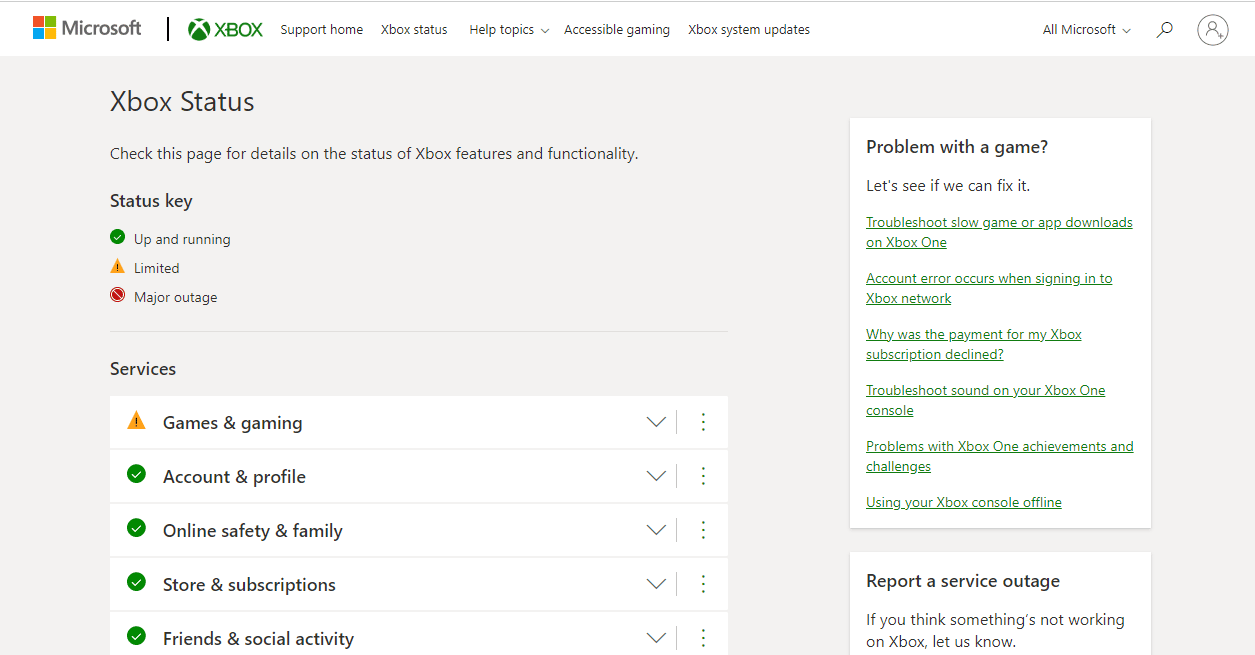
วิธีที่ 2: ติดตั้งไดรเวอร์ Xbox Controller
วิธีแรกในการดำเนินการในขณะที่ประสบปัญหา เช่น ข้อผิดพลาดรันไทม์ในการเล่นเกม Xbox คือการติดตั้งไดรเวอร์คอนโทรลเลอร์ Xbox ด้วยตนเอง แต่ก่อนจะทำเช่นนั้น สิ่งสำคัญคือต้องถอนการติดตั้งไดรเวอร์ Xbox 360 สำหรับ Windows 10 ไดรเวอร์เหล่านี้จะติดตั้งมาให้ล่วงหน้า สำหรับ Windows เวอร์ชันอื่น คุณต้องดาวน์โหลดไดรเวอร์คอนโทรลเลอร์ Xbox one ด้วยตนเอง ซึ่งสามารถทำได้โดยใช้ขั้นตอนต่อไปนี้:
1. เปิดกล่องโต้ตอบ Run โดยใช้ปุ่ม Win + R
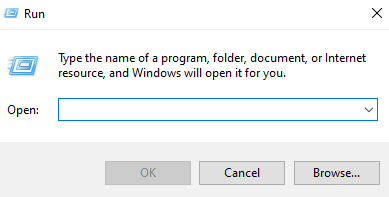
2. ตอนนี้ ป้อน การควบคุม ในกล่องและคลิก ตกลง
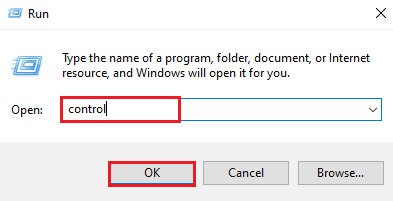
3. ค้นหาและเปิด โปรแกรมและคุณสมบัติ
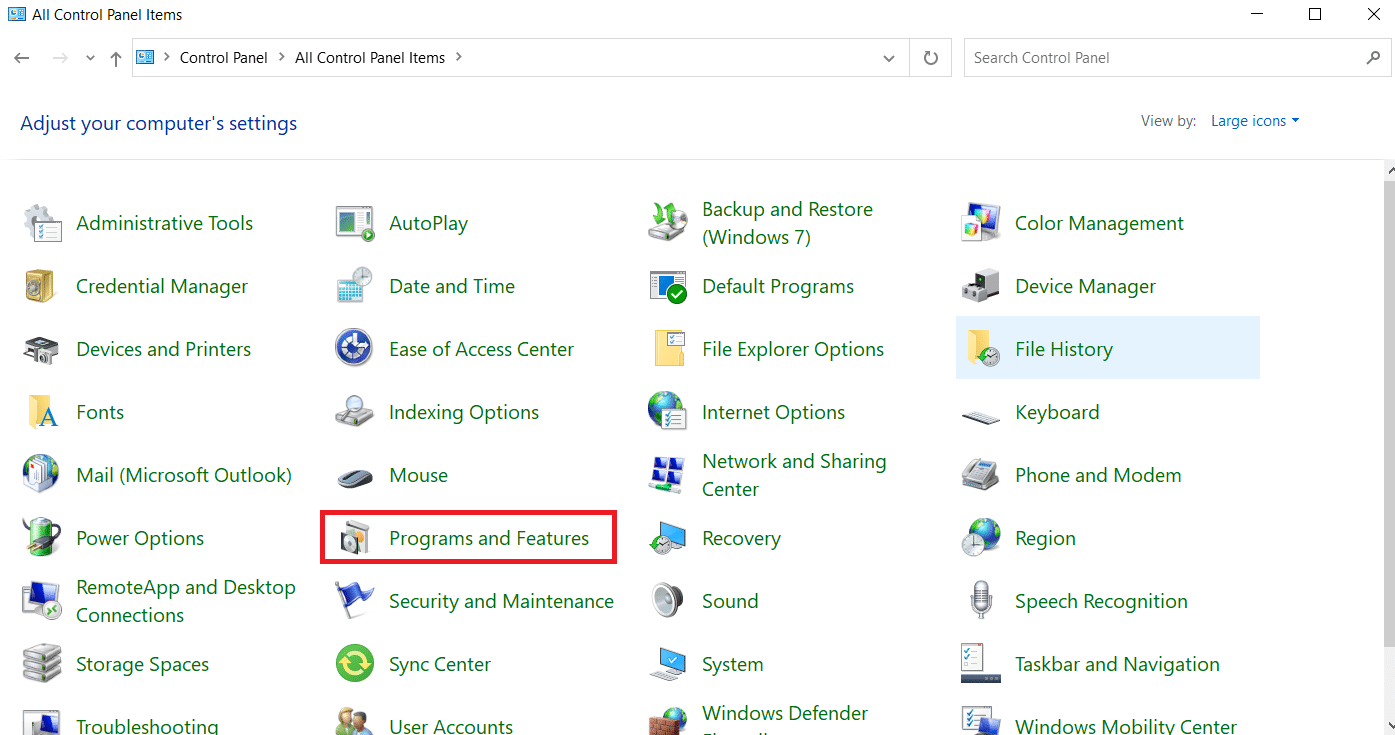
4. จากนั้น คลิกขวาที่ Microsoft Xbox 360
5. สุดท้าย ให้คลิกที่ ถอนการติดตั้ง
6. เมื่อถอนการติดตั้งโปรแกรมแล้ว ให้ดาวน์โหลดเวอร์ชันล่าสุดของไดรเวอร์ Xbox One
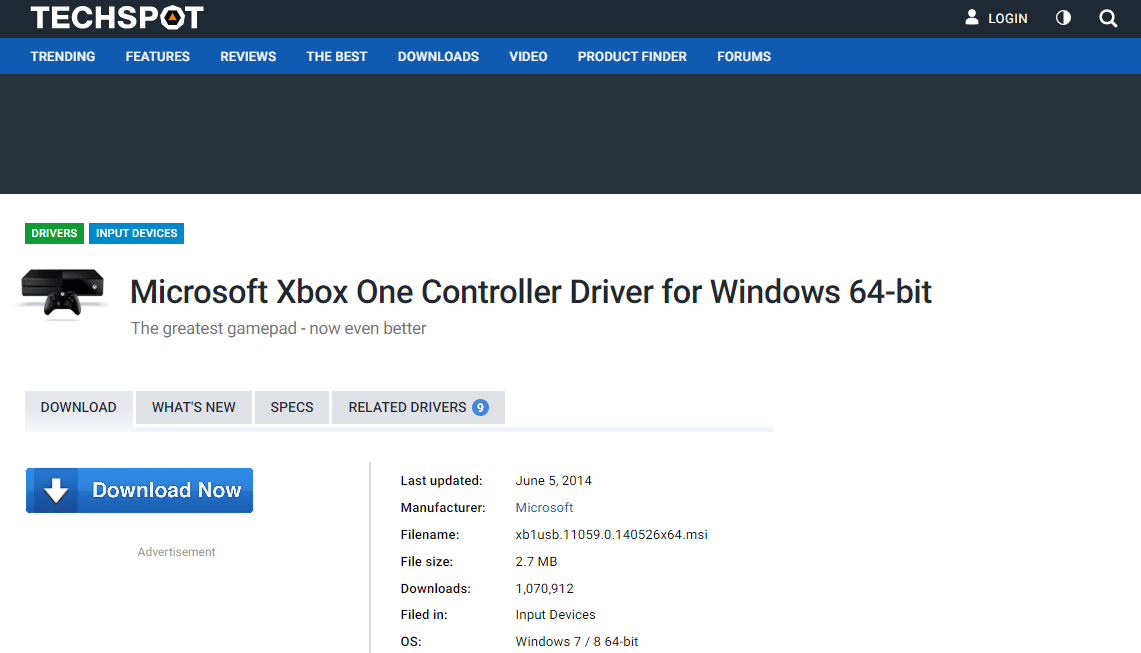
7. เปิดตัว ติดตั้ง เมื่อดาวน์โหลดแล้ว
8. สุดท้าย เริ่มระบบใหม่ ในภายหลัง

9. ตอนนี้ เชื่อมต่อ คอนโทรลเลอร์ Xbox เพื่อตรวจสอบว่าข้อผิดพลาดได้รับการแก้ไขหรือไม่
อ่านเพิ่มเติม: วิธียกเลิก Xbox Game Pass บนพีซี
วิธีที่ 3: ดาวน์โหลด Microsoft Visual C++ . เวอร์ชันล่าสุด
อีกวิธีหนึ่งที่สามารถช่วยคุณเกี่ยวกับข้อผิดพลาดรันไทม์คือการติดตั้ง Microsoft Visual C++ เวอร์ชันล่าสุดในระบบของคุณ เวอร์ชันล่าสุดอาจไม่มีไดรเวอร์คอนโทรลเลอร์ Xbox; ดังนั้นคุณจึงสามารถดาวน์โหลดด้วยตนเองได้
1. เปิดหน้าดาวน์โหลด Microsoft Visual C++
2. คลิกที่ ลิงค์ดาวน์โหลด
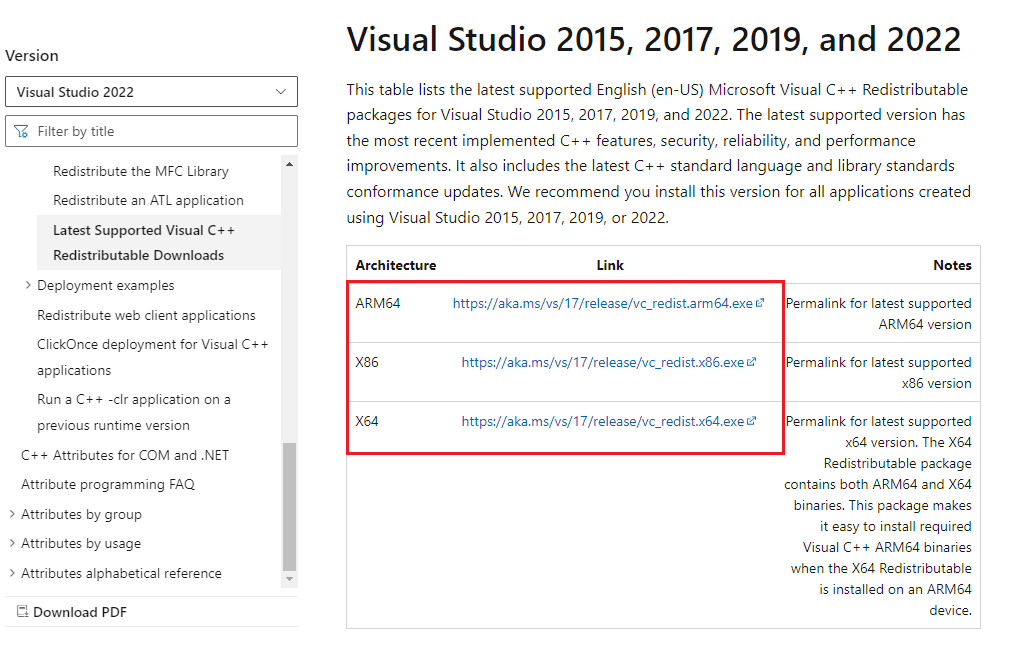
3. เมื่อ ติดตั้งโปรแกรม บนระบบของคุณแล้ว ให้เปิดโปรแกรมโดยใช้คำแนะนำบนหน้าจอ
4. ตอนนี้ รีบูตเครื่องพีซี และเชื่อมต่อคอนโทรลเลอร์ Xbox เพื่อดูว่าข้อผิดพลาดรันไทม์ได้รับการแก้ไขหรือไม่

วิธีที่ 4: อัปเดต Windows
หากคุณใช้ Windows เวอร์ชันเก่าบนระบบของคุณและพบข้อผิดพลาดรันไทม์ Xbox ขณะเปิดเกม การอัปเดต Windows จะช่วยคุณได้ คุณสามารถตรวจสอบคำแนะนำของเราเกี่ยวกับวิธีดาวน์โหลดและติดตั้งการอัปเดตล่าสุดของ Windows 10 และช่วยเหลือตัวคุณเองด้วยการอัปเดตล่าสุด


อ่านเพิ่มเติม: แก้ไขรหัสข้อผิดพลาด Xbox 0x8b0500b6
วิธีที่ 5: ซ่อมแซมไฟล์ระบบ
สาเหตุที่อาจทำให้เกิดข้อผิดพลาดรันไทม์ก็คือไฟล์ที่เสียหายในระบบของคุณ ไฟล์เหล่านี้ซึ่งเต็มไปด้วยข้อบกพร่อง สามารถขัดจังหวะการทำงานปกติของระบบได้ ดังนั้นจึงเป็นสิ่งสำคัญที่จะสแกนไฟล์เหล่านี้และเพื่อให้คุณสามารถใช้ System File Checker ได้ สำหรับข้อมูลเพิ่มเติมเกี่ยวกับการสแกน อ่านคำแนะนำเกี่ยวกับวิธีซ่อมแซมไฟล์ระบบใน Windows 10
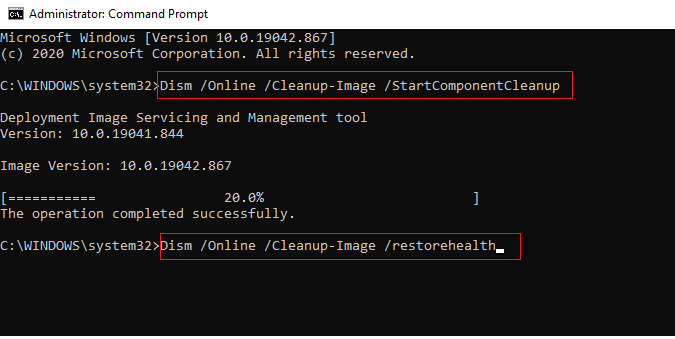
วิธีที่ 6: รีบูต Xbox
หากไม่มีวิธีการใดที่ได้ผลสำหรับคุณจนถึงตอนนี้ คุณสามารถลองรีบูตระบบ Xbox ซึ่งสามารถช่วยคุณในเรื่องข้อผิดพลาดรันไทม์ Xbox หากคุณใช้คอนโซล ข้อมูลและเกมที่จัดเก็บไว้ในระบบของคุณยังคงไม่เปลี่ยนแปลงเมื่อรีบูต ทำให้เป็นวิธีที่ปลอดภัยอย่างสมบูรณ์ในการเลือก คุณสามารถลองวิธีการรีสตาร์ทโดยใช้ขั้นตอนด้านล่าง:
1. กดปุ่ม Xbox
2. คลิกที่ การตั้งค่า ในหน้าต่าง คำแนะนำ Xbox
3. เลือก Restart console แล้วกด Yes เพื่อยืนยันการรีสตาร์ท

อ่านเพิ่มเติม: แก้ไขการสูญเสียแพ็คเก็ตสูงบน Xbox
วิธีที่ 7: อัปเดต Xbox Controller
ปัญหาหลักของข้อผิดพลาดรันไทม์ Xbox เกิดขึ้นเมื่อผู้ใช้พยายามเปิดเกมโดยใช้คอนโทรลเลอร์ ดังนั้น สิ่งสำคัญคือต้องตรวจสอบให้แน่ใจว่าตัวควบคุมไร้สายที่คุณใช้อยู่เป็นปัจจุบัน ดังนั้น ให้ทำตามขั้นตอนด้านล่างและอัปเดตคอนโทรลเลอร์ของคุณเพื่อกำจัดข้อผิดพลาดรันไทม์:
1. เชื่อมต่อ คอนโทรลเลอร์ Xbox กับพีซีของคุณ
2. จากนั้น กดปุ่ม Windows พิมพ์ Microsoft Store แล้วคลิก Open
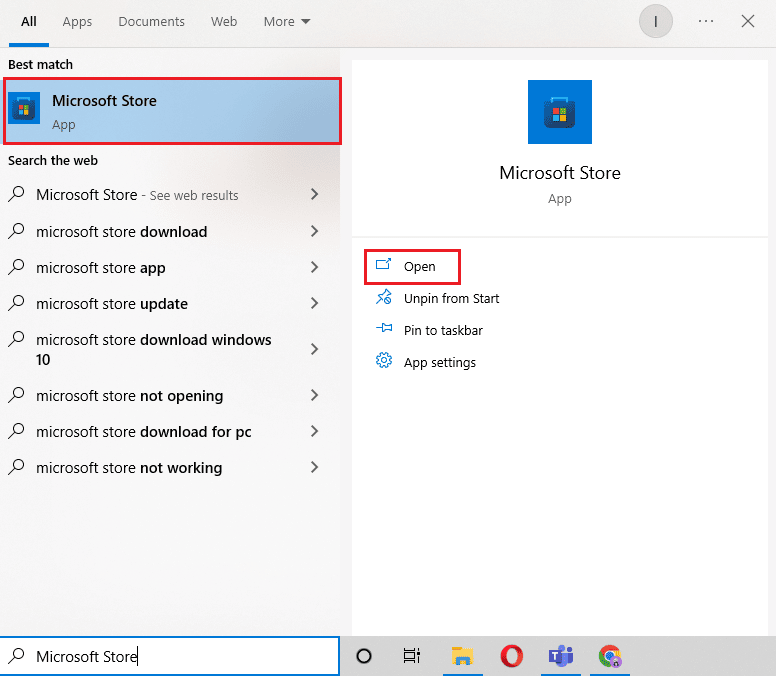
3. ค้นหาแอป Xbox Accessories แล้วคลิก Get เพื่อติดตั้งบนพีซีของคุณ
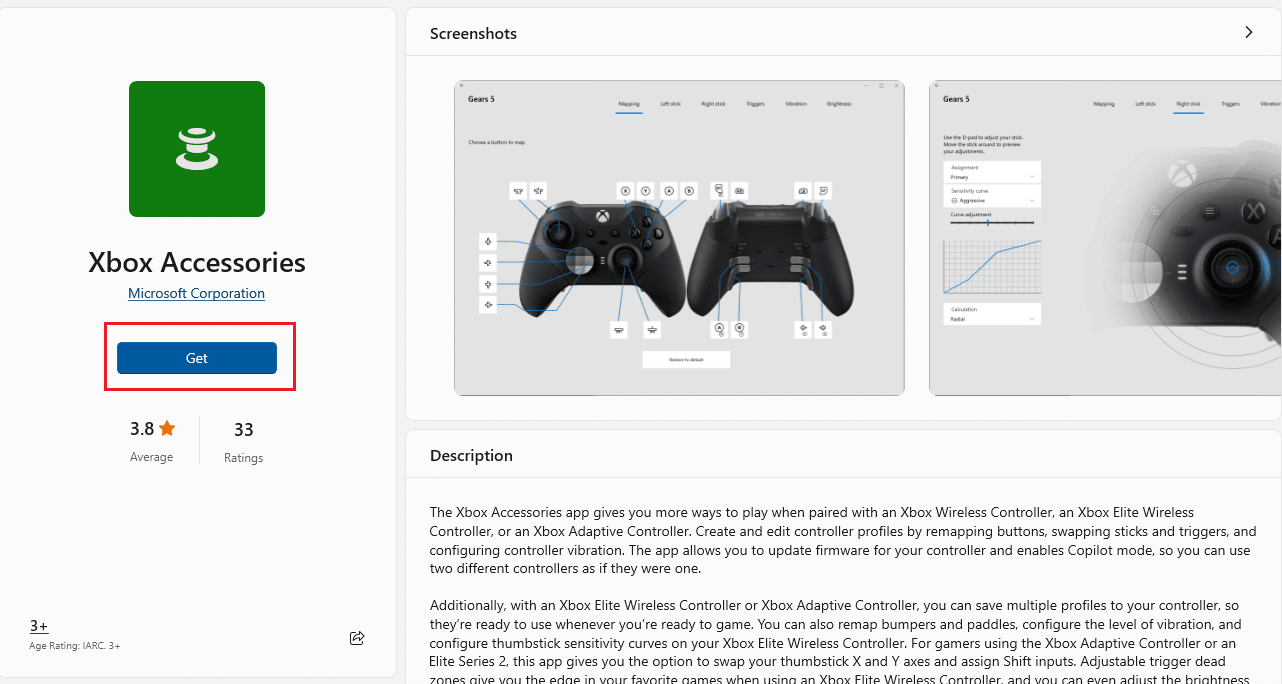
4. ตอนนี้ เปิด แอป Xbox Accessories มันจะแสดง คอนโทรลเลอร์ Xbox บนหน้าจอโดยอัตโนมัติหลังจากตรวจพบ
5. จากนั้น คลิกที่ ไอคอนสามจุด และคลิกที่ตัวเลือก อัปเดต
6. หากคอนโทรลเลอร์ได้รับการอัพเดตแล้ว ข้อความที่ระบุว่า No update available จะแสดงขึ้นบนหน้าจอ
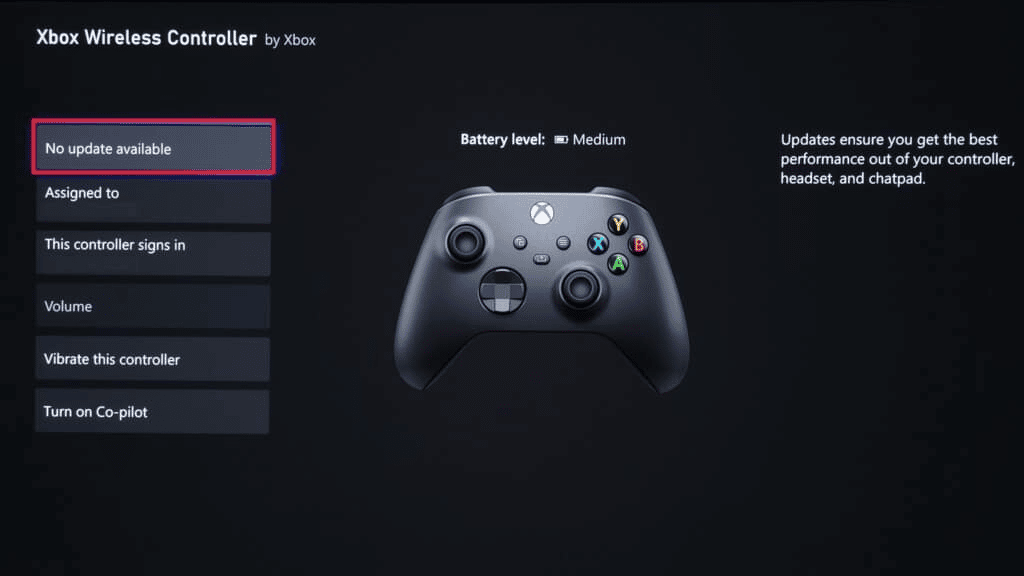
วิธีที่ 8: ดำเนินการคลีนบูต
หากคุณได้ลองวิธีการทั้งหมดที่กล่าวมาข้างต้นแล้ว แต่ยังไม่สามารถกำจัดข้อผิดพลาดรันไทม์ได้ แสดงว่าอาจมีที่เก็บที่เสียหายหรือไฟล์ Windows บางไฟล์ที่หายไปซึ่งทำให้เกิดข้อผิดพลาด ปัญหาเหล่านี้มีการแก้ไขอย่างรวดเร็วและกำลังดำเนินการคลีนบูต โดยจะลบแอปพลิเคชันหรือโปรแกรมของบริษัทอื่นที่อาจขัดขวางการเปิดเกมหรือในฟังก์ชันของ Windows คุณสามารถอ่านคำแนะนำที่เป็นประโยชน์เกี่ยวกับวิธีการดำเนินการคลีนบูตใน Windows 10 เพื่อดูคำแนะนำทีละขั้นตอนโดยละเอียด
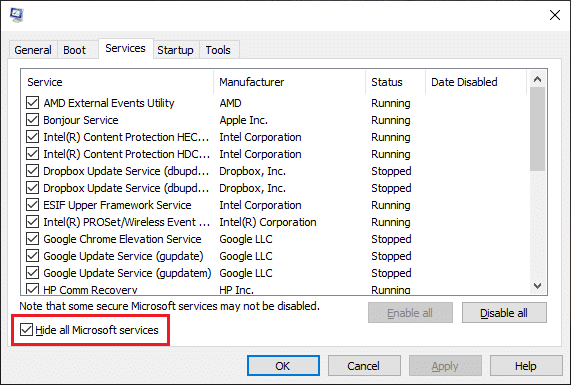
อ่านเพิ่มเติม: แก้ไขชุดหูฟัง Xbox One ไม่ทำงาน
คำถามที่พบบ่อย (FAQ)
ไตรมาสที่ 1 ข้อผิดพลาดรันไทม์คืออะไร?
ตอบ ข้อผิดพลาดรันไทม์เป็น ข้อผิดพลาดที่พบเมื่อเปิดโปรแกรมที่ได้รับผลกระทบ อาจเกิดจากปัจจัยต่างๆ รวมถึงแอปพลิเคชันที่เข้ากันไม่ได้ พื้นที่หรือหน่วยความจำไม่เพียงพอ มัลแวร์หรือข้อบกพร่อง
ไตรมาสที่ 2 การพบข้อผิดพลาดรันไทม์ส่งผลต่อเกมหรือไม่?
ตอบ หากคุณพบข้อผิดพลาดรันไทม์เนื่องจาก คอนโทรลเลอร์ Xbox ของคุณ มีโอกาสสูงที่คุณจะสูญเสียเกมหรือควบคุมมัน และเกมของคุณอาจถูกยุติได้เช่นกัน
ไตรมาสที่ 3 ฉันจะรีเซ็ตคอนโทรลเลอร์ Xbox ของฉันได้อย่างไร
ตอบ การรีเซ็ตคอนโทรลเลอร์ Xbox ทำได้ง่ายมาก เนื่องจาก ปุ่มรีเซ็ตจะอยู่ใกล้ปุ่ม L2 เมื่อกดปุ่มค้างไว้สองสามวินาที จะส่งผลให้มีการรีเซ็ตคอนโทรลเลอร์ เมื่อเสร็จแล้ว คุณสามารถเชื่อมต่อคอนโทรลเลอร์อีกครั้งกับระบบของคุณและตรวจสอบว่าทำงานได้ดีหรือไม่
ไตรมาสที่ 4 ฉันจะอัปเดตคอนโทรลเลอร์ Xbox ของฉันได้อย่างไร
ตอบ คุณสามารถอัปเดตคอนโทรลเลอร์ Xbox ได้โดยใช้ แอป Xbox Accessories สำหรับข้อมูลเพิ่มเติมและคำแนะนำทีละขั้นตอน โปรดดู วิธีที่ 7 ที่ กล่าวถึงข้างต้น
Q5. การทำฮาร์ดรีเซ็ตบน Xbox เป็นไปได้ไหม
ตอบ การฮาร์ดรีเซ็ตจะลบข้อมูลและเกมทั้งหมดออกจาก PSP หรือ Xbox ของคุณ ดังนั้น ก่อนดำเนินการตรวจสอบให้แน่ใจว่าคุณได้บันทึกข้อมูล ไฟล์ และเกมทั้งหมดจากระบบ Xbox ไปยังตำแหน่งที่ปลอดภัย
ที่แนะนำ:
- 9 วิธีในการแก้ไข Sims 4 ไม่สามารถเริ่มการ์ดวิดีโอได้
- วิธีเลิกแบนบัญชี PSN
- วิธียกเลิกการเชื่อมโยงบัญชี EA จาก Xbox
- แก้ไขข้อผิดพลาด Xbox One 0x807a1007
ผู้ใช้ Xbox ที่ชอบเล่นวิดีโอเกมโดยใช้ตัวควบคุม Xbox อาจพบข้อผิดพลาดรันไทม์ได้ค่อนข้างบ่อย เป็นเรื่องที่น่าหงุดหงิดที่ได้รับข้อผิดพลาดนี้ แต่เราหวังว่าคำแนะนำของเราจะช่วยคุณในการแก้ปัญหาเพื่อแก้ไข ข้อผิดพลาดรันไทม์ Xbox และยังช่วยให้คุณรู้ว่าข้อผิดพลาดรันไทม์ Xbox คืออะไร แจ้งให้เราทราบว่าวิธีใดช่วยคุณได้มากโดยแสดงความคิดเห็นด้านล่าง นอกจากนี้ หากคุณมีคำถามหรือข้อเสนอแนะ โปรดทิ้งไว้ด้านล่างด้วย
